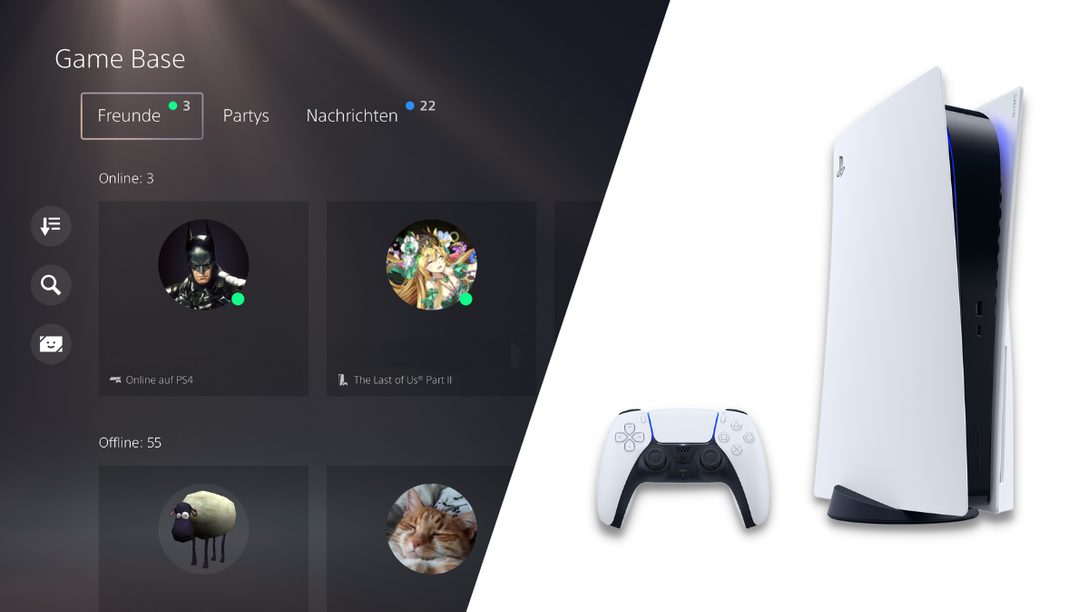
Partys organisieren, Gruppen erstellen, Inhalte teilen, chatten und Nachrichten versenden.
So bleibt ihr mit euren Freunden immer in Kontakt: Über den speziellen Community-Bereich Game Base organisiert ihr ganz einfach Partys für Multiplayer-Sessions, stellt feste Gruppen zusammen, sendet Nachrichten und Sticker oder teilt Inhalte. Und das nicht nur auf eurer PS5, sondern auch bequem über die PlayStation App.
Game Base aufrufen
Am einfachsten gelangt ihr zu Game Base, wenn ihr mit einem Druck auf die PS-Taste eures DualSense Wireless-Controllers das Control Center aufruft. In der Leiste am unteren Bildschirmrand findet ihr das Symbol für Game Base, an dem auch die Anzahl an Freunden angezeigt wird, die aktuell online sind.

Drückt auf das Game Base-Symbol und greift einfach auf die Verwaltung eurer Freundesliste, das Erstellen von Partys sowie das Senden von Nachrichten zu. Wählt dazu das entsprechende Symbol auf der linken Seite für einen Schnellzugriff. Noch bequemer verwaltet ihr Partys, Gruppen und Freunde über die erweiterte Game Base-Übersicht. Drückt dazu auf dem DualSense-Controller die Options-Taste und wählt den Befehl Gehe zu Game Base.
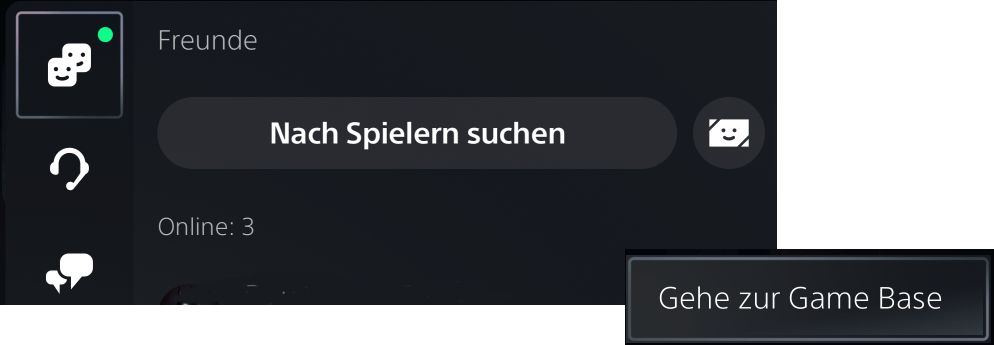
Freunde
Im Abschnitt Freunde verwaltet ihr alle eure PSN-Kontakte. Ihr seht, welche Freunde aktuell online sind, sortiert die Liste, sucht nach Spielern und schaut euch gesendete sowie erhaltene Freundesanfragen an. Nutzt dazu die Symbole an der linken Seite.
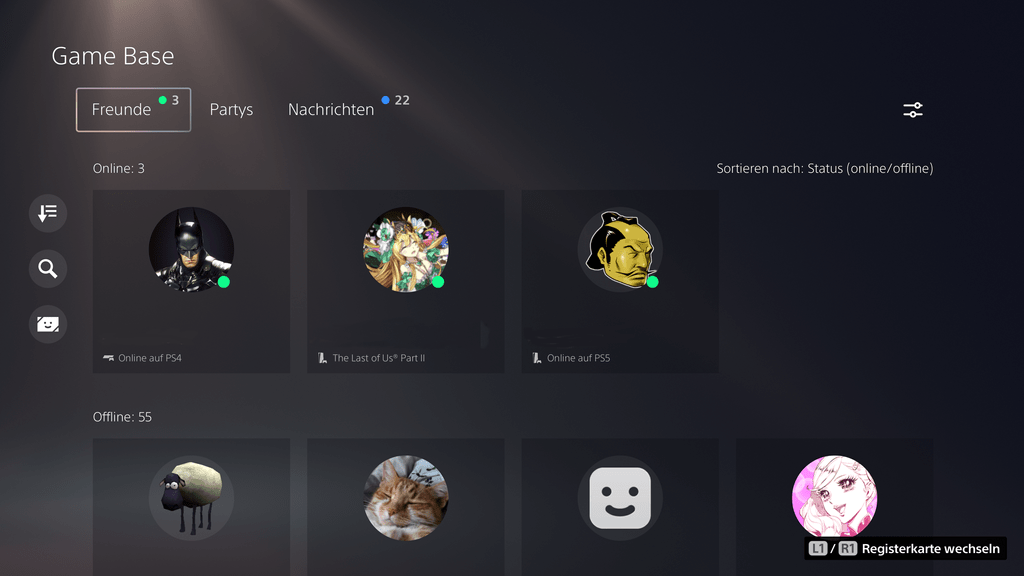
Partys
Im Abschnitt Partys seht ihr zuerst eine Übersicht der Partys, denen ihr aktuell beitreten könnt. Wenn nichts dabei ist, dann erstellt ganz einfach selbst eine Party über die Schaltfläche Party beginnen.
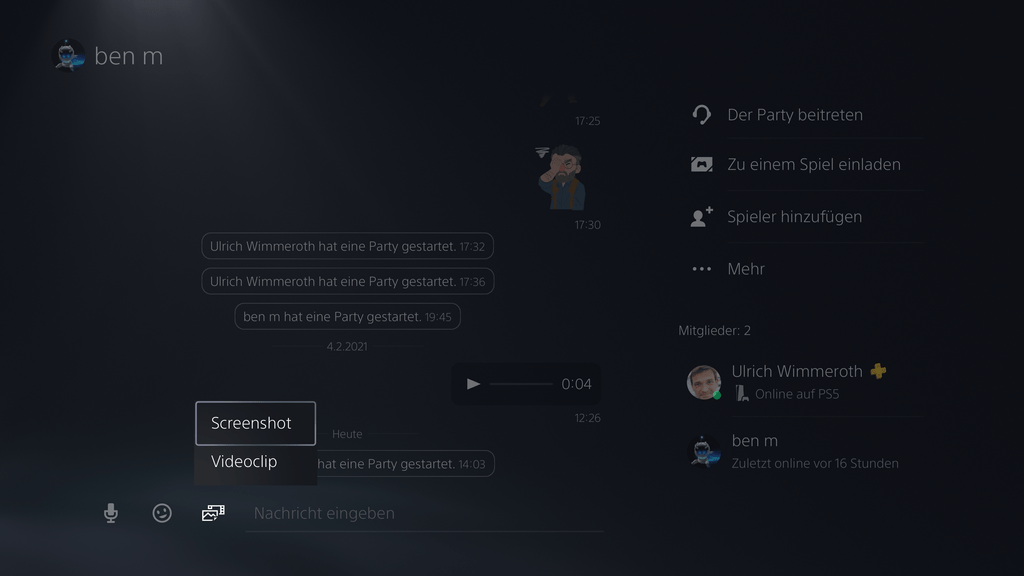
Wählt zuerst, ob es sich um eine offene oder geschlossene Party handeln soll. Bei offenen Partys können alle deine Freunde und sogar deren Freunde beitreten. Wenn ihr trotzdem den Überblick behalten möchtet, dann aktiviert im nächsten Schritt die Option Beitrittsanfrage erforderlich. Zudem lassen sich der Partyname sowie die maximale Anzahl der Spieler festlegen und gezielt Spieler aus eurer Freundesliste einladen.
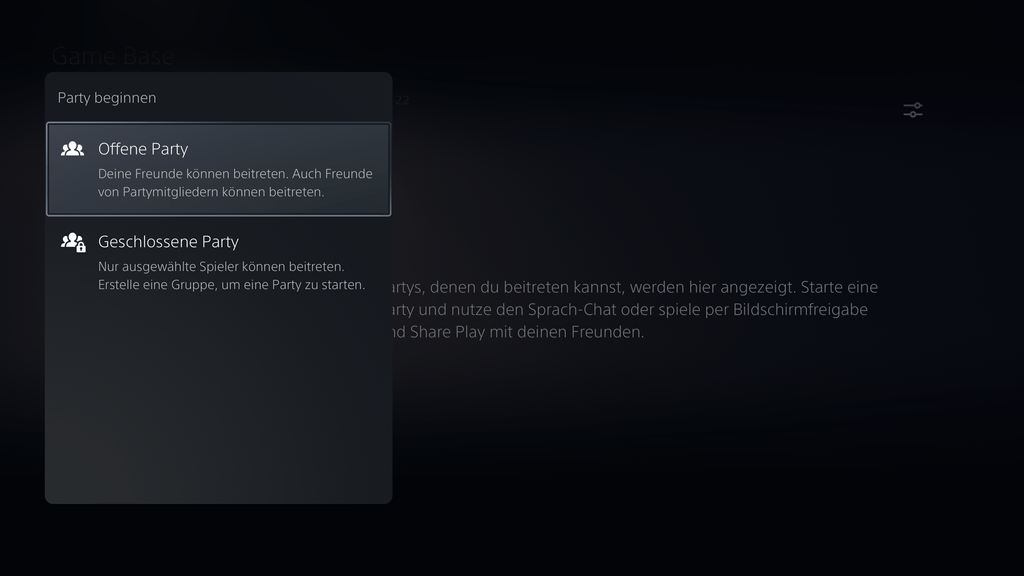
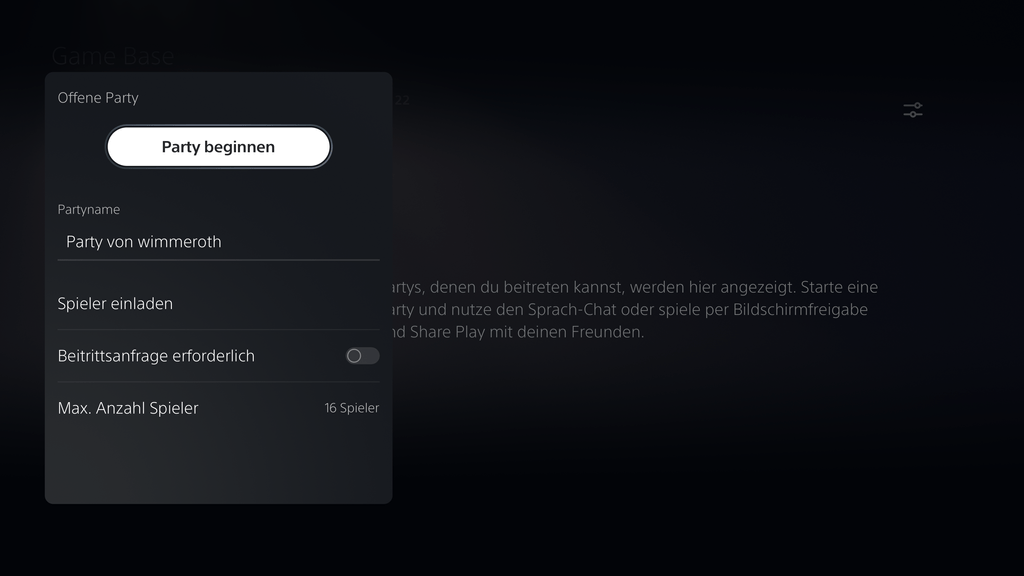
Jetzt braucht ihr nur noch auf Teilnehmer warten und legt dann mit dem gemeinsamen Spielen los oder chattet einfach ungezwungen miteinander.
Tipp: Bildschirmfreigabe und Share Play
Ist die Party gestartet und der Sprach-Chat bereit, dann habt ihr die Möglichkeit eine Bildschirmfreigabe zu starten. Dabei gebt ihr euren Bildschirm frei und die Teilnehmer der Party sehen deinen Stream. Das funktioniert nicht nur auf PS5, sondern auch auf Mobilgeräten mittels der kostenlosen PlayStation App. Und das auch mit Bild in Bild, so spielt ihr euer Spiel und seht eingeblendet den Stream eines Freundes. So lassen sich zum Beispiel schnell Tipps bei schwierigen Bosskämpfen oder Rätseln teilen.
Zusätzlich lässt sich als Gastgeber einer Party Share Play aktivieren und die Mitglieder spielen eure Spiele, auch wenn sie diese nicht besitzen.
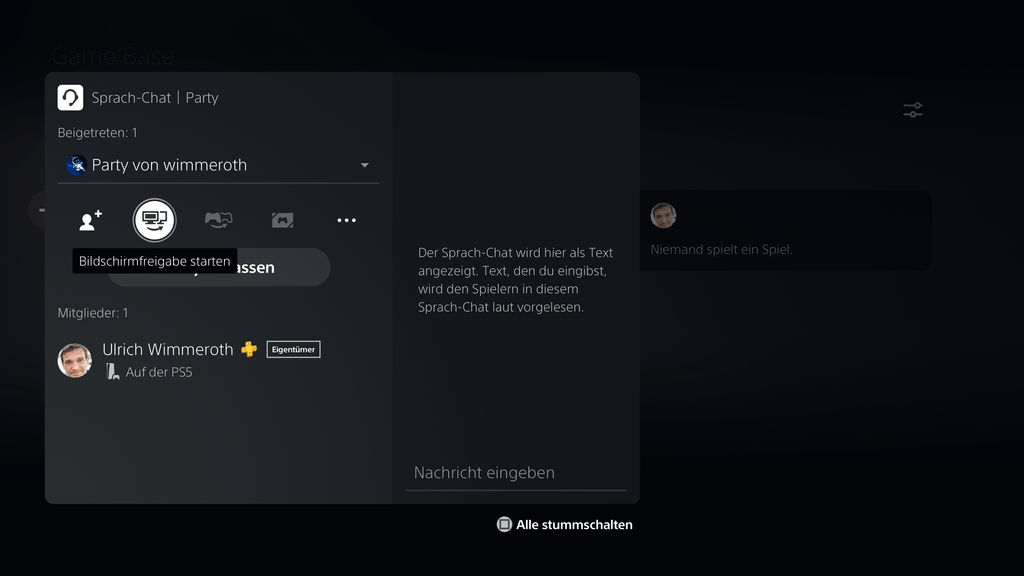
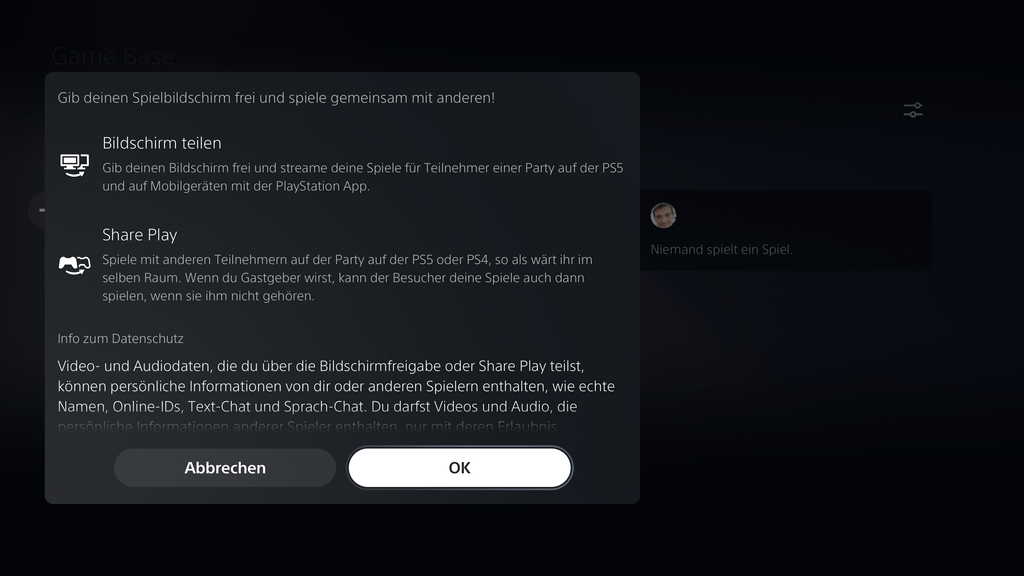
Gruppen erstellen
Möchtet ihr euch lieber in einer geschlossenen Party treffen, dann erstellt ihr zuerst eine Gruppe mit den Spielern, die ihr gerne in der Party haben möchtet. Bereits erstellte Gruppen werden euch angezeigt und können direkt genutzt werden. Ansonsten sucht ihr einen Trupp zusammen und legt los, wenn alle Spieler beigetreten sind.
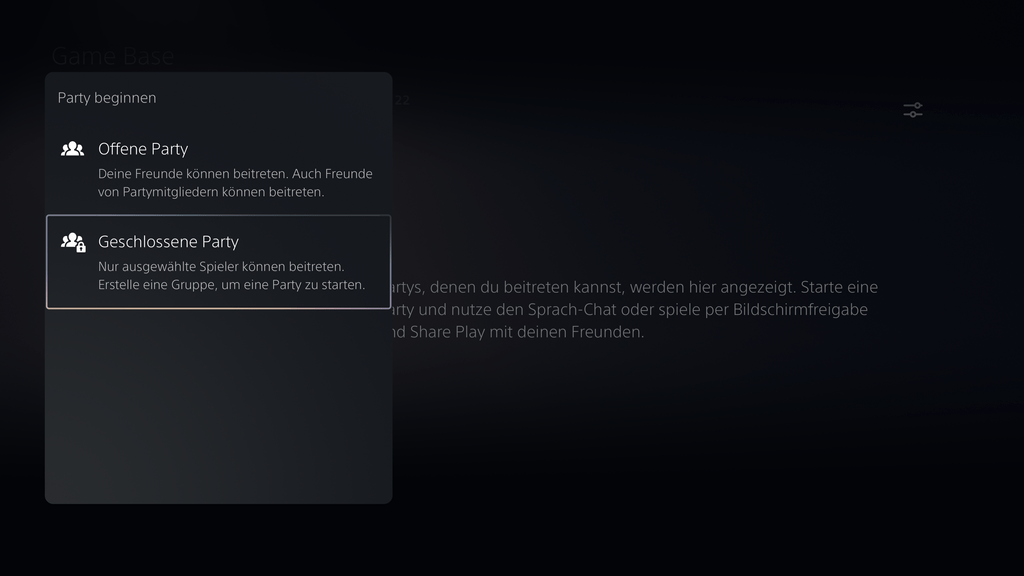
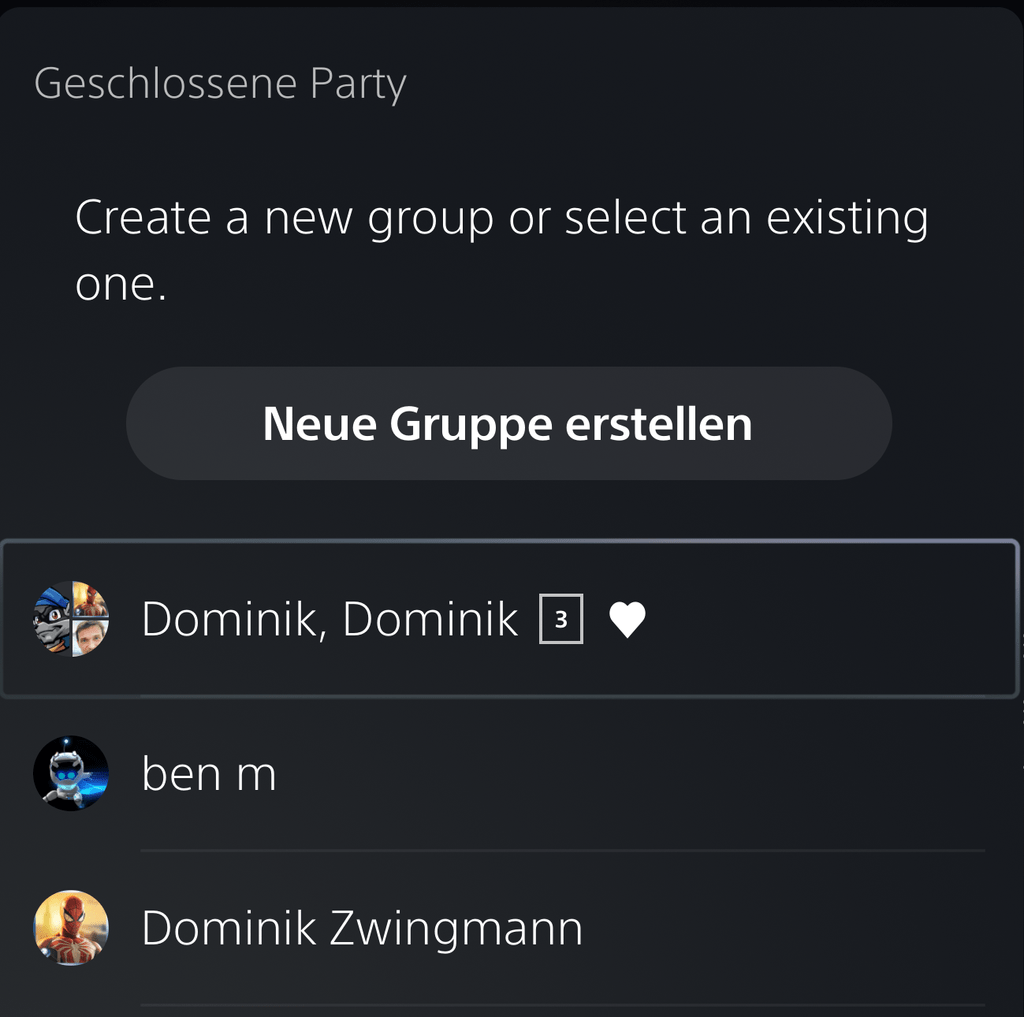
Nachrichten
Schickt einzelnen Freunden oder einer Gruppe Text- und Sprachnachrichten, verabredet euch zum Spielen, sendet Sticker, Screenshots oder Videoclips: Über den Abschnitt Nachrichten bleibt ihr immer in Kontakt.
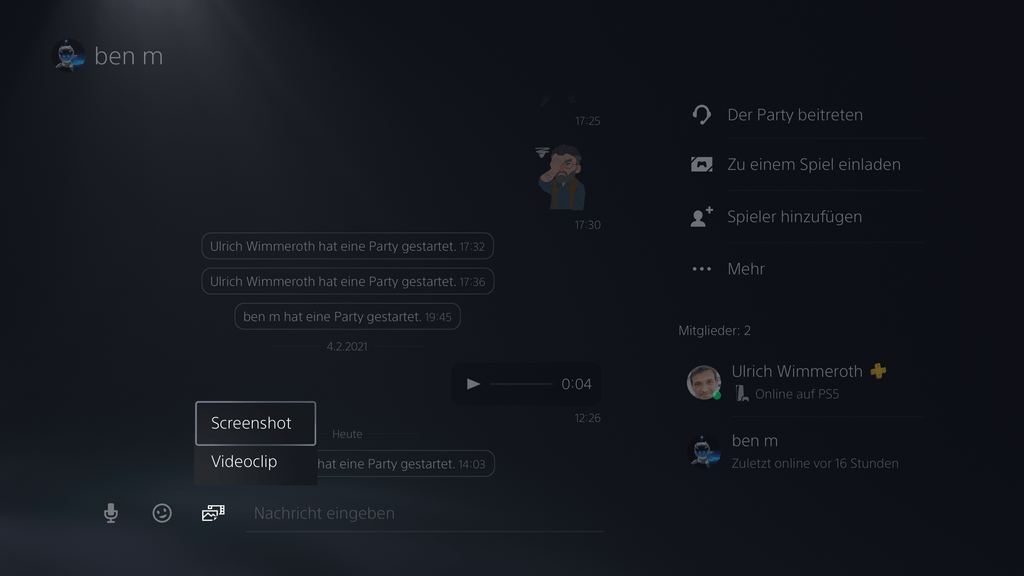
Game Base auf der PlayStation App
Ihr möchtet gerne von unterwegs auf die Game Base zugreifen und schon mal eine Party erstellen, damit ihr nach der Arbeit oder Schule gleich loslegen könnt? Dann nutzt unbedingt die umfangreiche PlayStation App, die ihr für Android sowie iOS kostenlos herunterladet. Verbindet euch mit eurem PSN-Konto und klickt auf der Startseite oben links auf das Sprechblasen-Symbol.
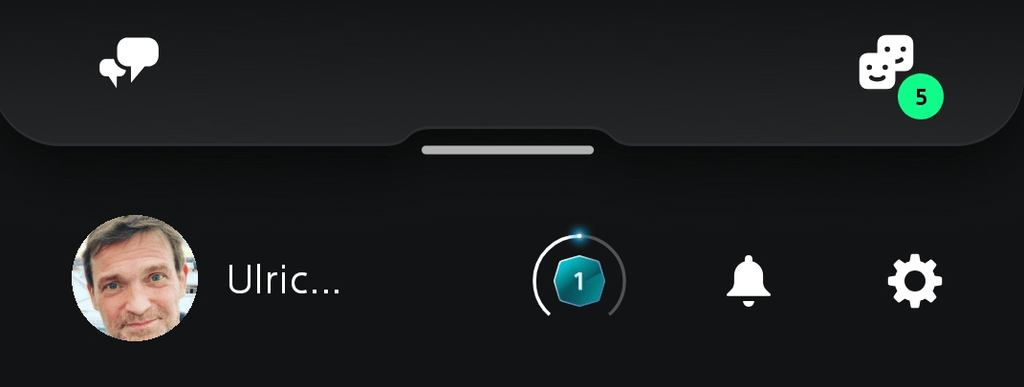
Ihr gelangt zur Game Base und organisiert über das Kopfhörer-Symbol oben rechts eine offene oder geschlossene Party. Das funktioniert genauso wie auf eurer Konsole. Bei einer offenen Party kann grundsätzlich jeder eurer Freunde sowie dessen Freunde beitreten, ihr könnt aber festlegen, dass der Beitritt erst beim Ersteller beantragt werden muss. Zusätzlich bestimmt ihr noch, wie groß die Party sein darf. Die maximale Anzahl an Mitgliedern ist dabei 16.
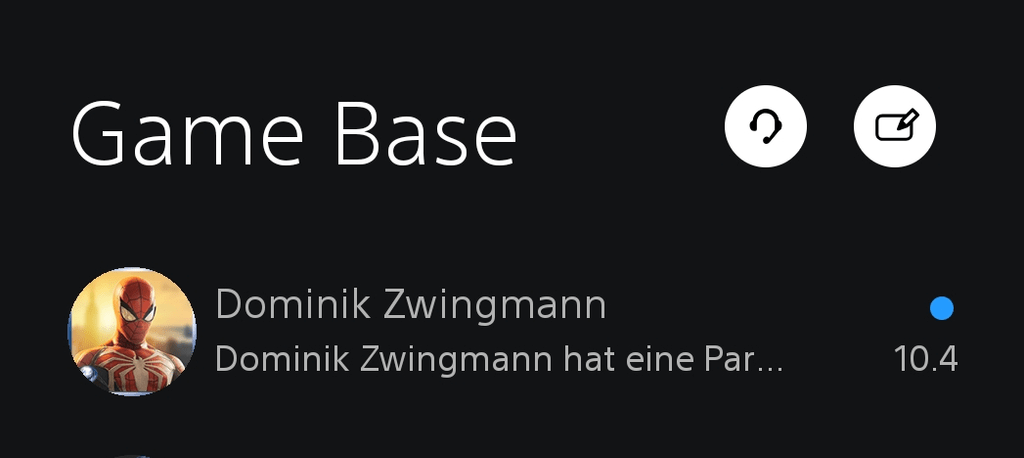
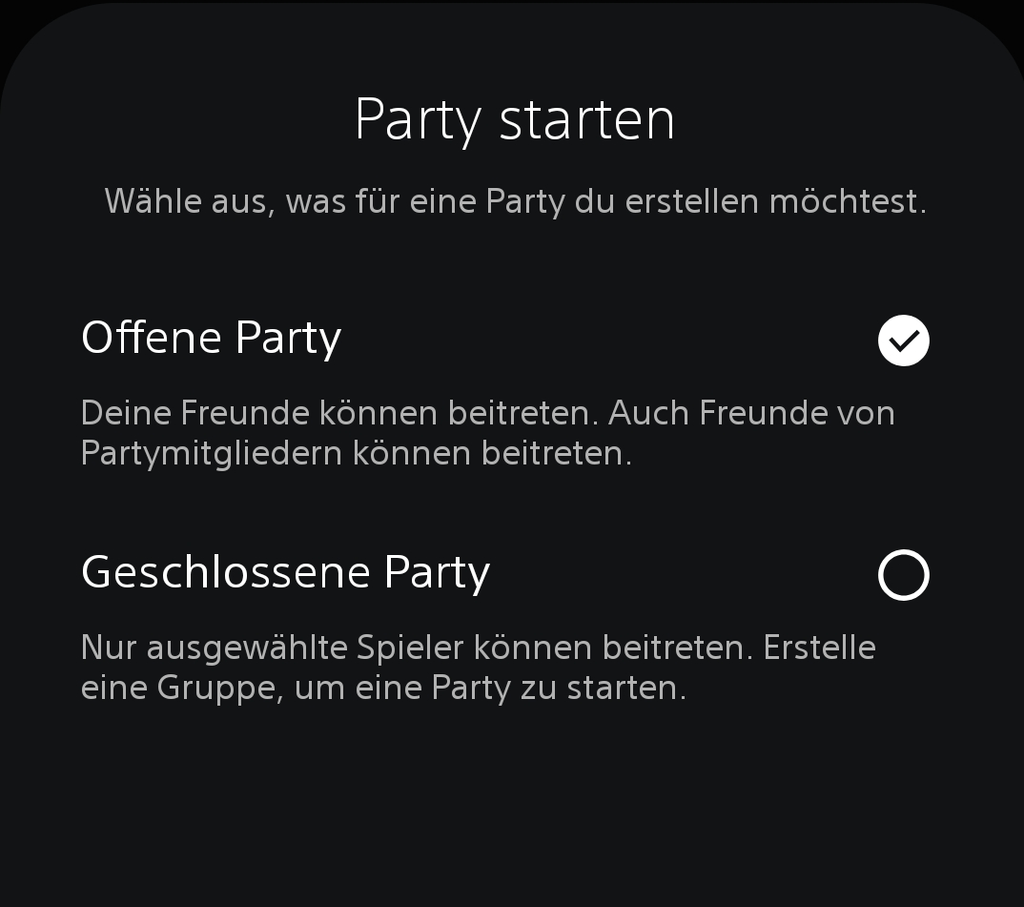
Wenn ihr wollt, lassen sich auch Spieler zu der offenen Party gezielt einladen. Wählt die Wunschkandidaten aus der Liste aller Spieler aus.
Bei einer geschlossenen Party erstellt ihr zuerst eine Gruppe, zu der ihr Spieler hinzufügt. Vergebt einen Namen und ändert das Gruppenbild, wenn ihr möchtet. Die Gruppe bleibt so lange bestehen, bis der Ersteller diese löscht. Ihr könnt euch also regelmäßig treffen und gemeinsam spielen oder einfach nur den Sprach-Chat oder die Nachrichten zum Quatschen nutzen. Jederzeit lassen sich Mitglieder hinzufügen oder entfernen.
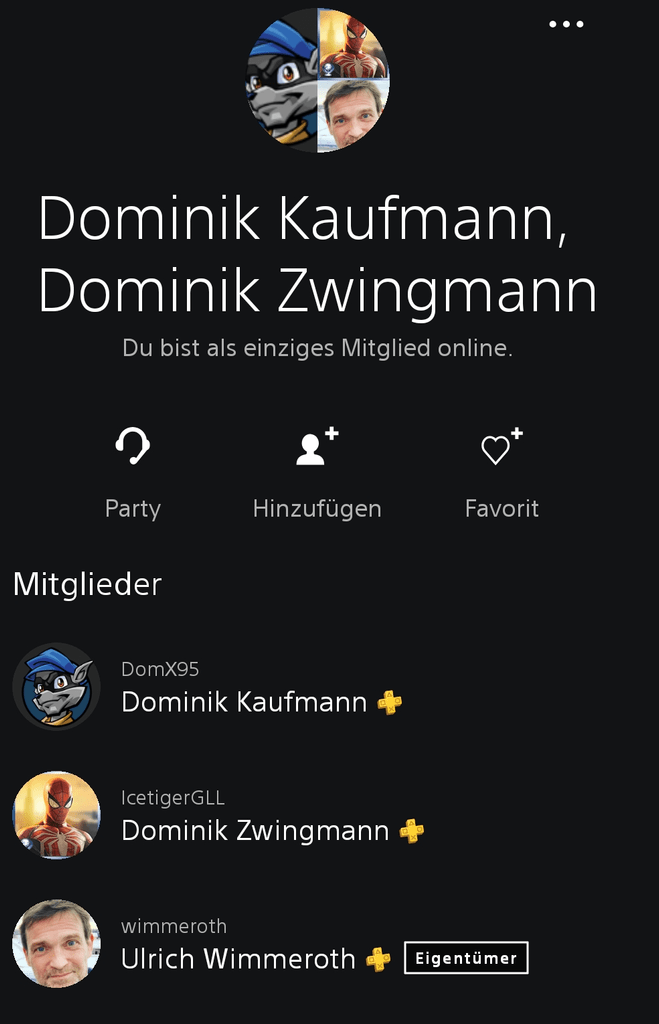
Mehr Tipps und Tricks
Wenn ihr Interesse an weiteren Tipps, Tricks und Tutorials für eure PS5 habt, dann schaut euch doch auch die folgenden Artikel an:
























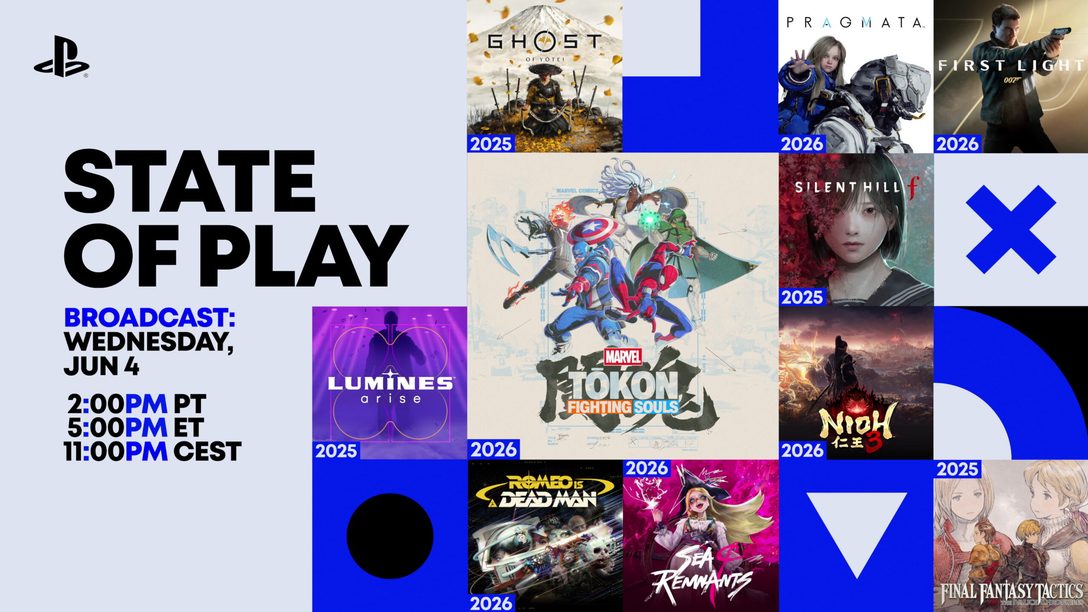





Kommentare sind geschlossen.